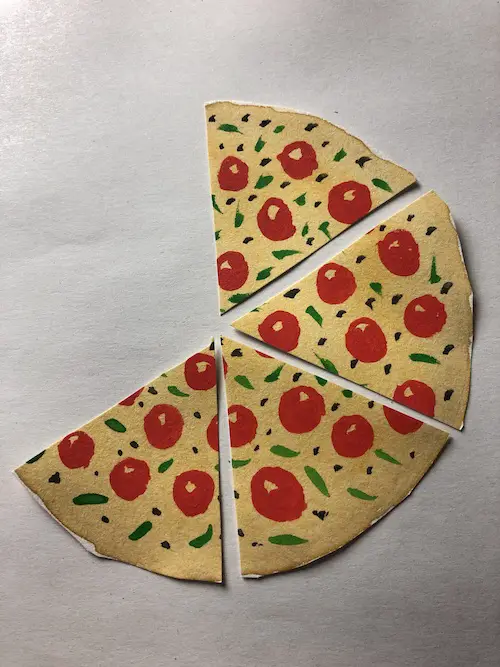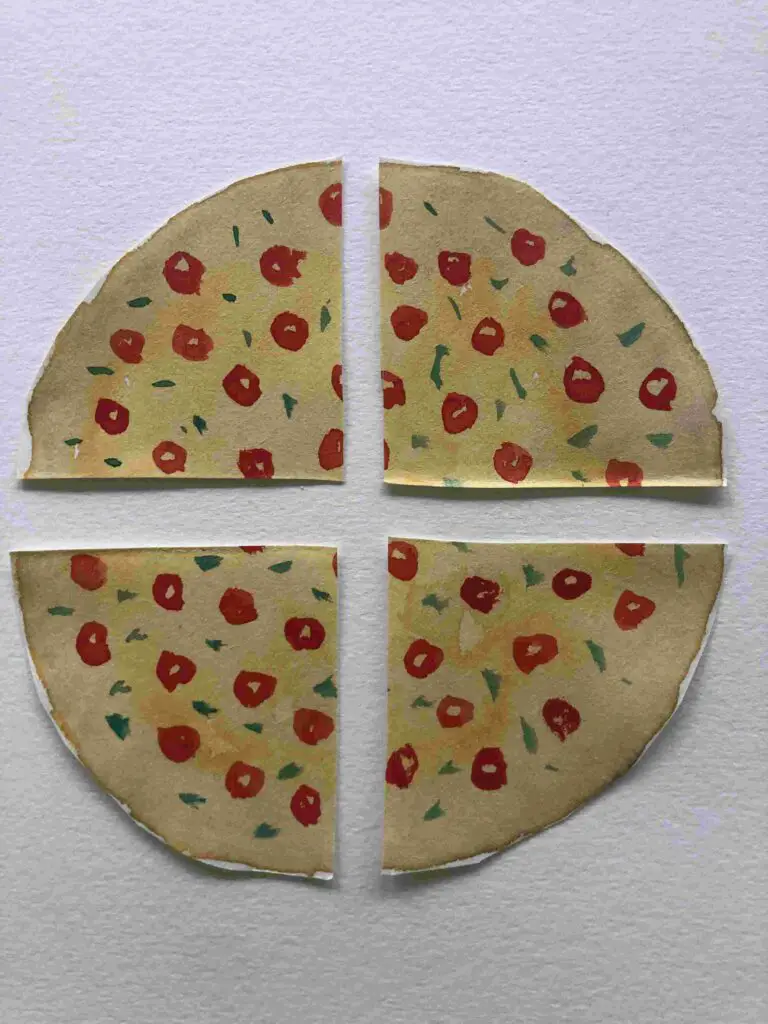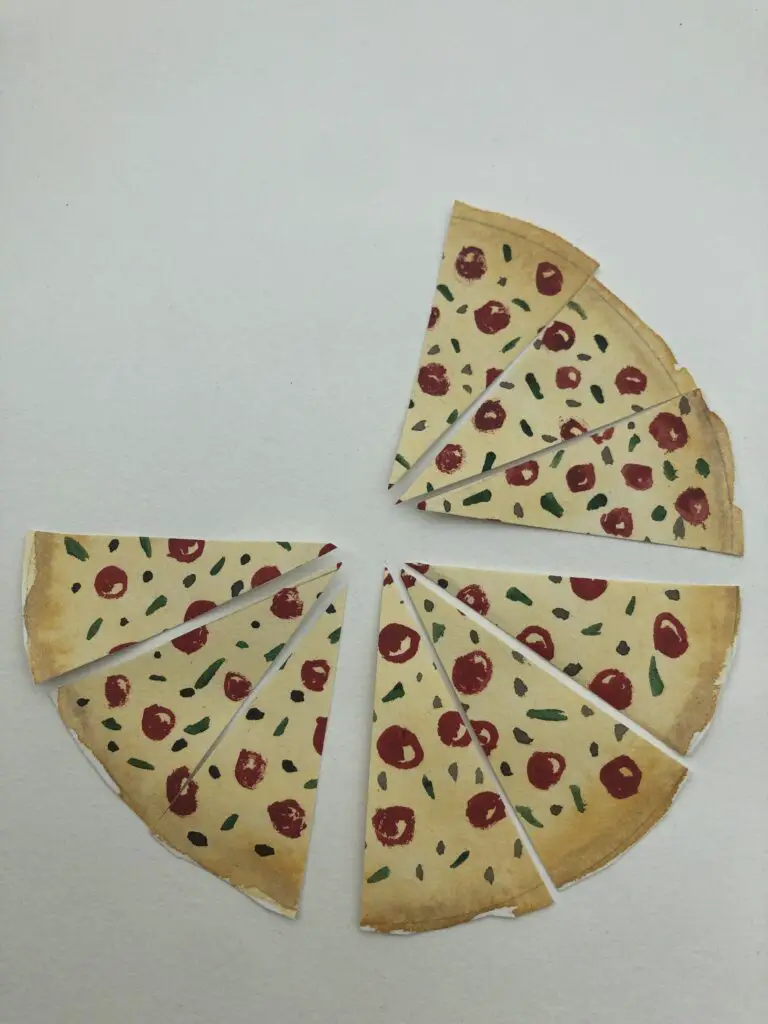In diesem Beitrag erkläre ich alles zum Grafikfenster des Casio fx-CG20. Zuerst die Einstellungen im Betrachtungsfenster. Danach die Argumentbereiche für Graphen, die Zoomfunktionen. Zuletzt zeige ich das Verschieben des Bildes mithilfe des Hand-Cursors.
Eine Einführung in den Casio fx-CG20 und Casio fx-CG50 findest du hier.
Casio fx-CG20 auf Casio fx-CG50 updaten
Wer noch den Casio fx-CG20 hat, kann sich auf der Webseite der Firma ein kostenloses Update herunterladen. Dann kannst du auch die neuen Funktionen des Casio fx-CG50 nutzen. Suche dazu auf Casio-Webseite nach ‚FX-CG20 & FX-CG50 Betriebssystem-Update‘. Ich gebe hier nicht den direkten Link ein, weil es in der Zwischenzeit vielleicht bereits ein neueres Update gibt.
Einstellungen im Betrachtungsfenster
Bei der Darstellung von Funktionsgraphen im Koordinatensystem sollte man ein geeignetes Betrachtungsfenster wählen. Auch Zoomfunktionen können die Betrachtung eines Graphen detaillierter ermöglichen.
Folgende Funktionen werden im Grafikmenü
[MENU] 5 (Graph) eingegeben.
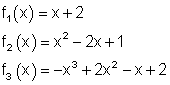 .
.

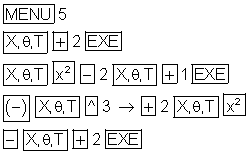
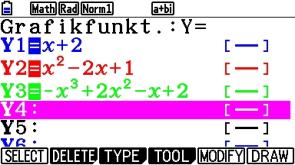 .
.
Die Befehlseingabe {DRAW} zeigt alle drei Funktionsgraphen.
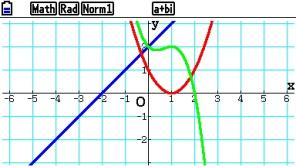
Das Grafikdisplay soll nun auf eine Anzeigegröße von x: [ -4 ; 4 ] und y: [ -2 ; 6 ] in Schrittweiten von 1 eingestellt werden.
![]()
öffnet den Einstellungsbereich für das Betrachtungsfenster.
Es zeigt die aktuell eingestellten Werte an.
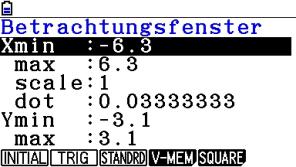
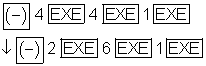
wird eingegeben. Mit [EXE] verlässt man das Fenster.
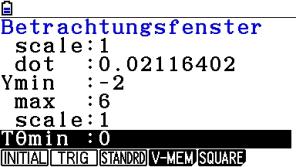
Der Befehl {DRAW} zeigt den Graphen in dem eingestellten Bereich.
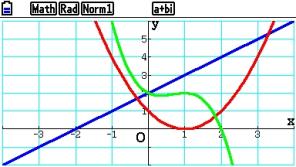
Das Betrachtungsfenster kann man jederzeit mit
![]()
den jeweiligen Bedürfnissen anpassen.
Im Betrachtungsfenster bedeuten:
- Xmin: Minimalwert auf der x-Achse
max: Maximalwert auf der x-Achse - scale: Skalierung der x-Achse
- dot: Einem Pixel-Punkt der x-Achse entsprechender Wert (bleibt bei Eingaben unverändert)
- Ymin: Minimalwert auf der y-Achse
- max: Maximalwert auf der x-Achse
- scale: Skalierung der y-Achse
Mit S [V-Window] {INITIAL} und S [V-Window] {STANDARD} kann man die getätigte Einstellungen schnell wieder auf bestimmte Werte zurücksetzen.
Argumentbereiche für Graphen beim Casio fx-CG20
Vor der grafischen Darstellung kann man Anfangs- und Endwert (also der Definitionsbereich) für eine Funktion festlegen.
Die Funktion
![]()
soll entsprechend der Definitionsmenge eingegeben werden. Zuvor wird der Betrachtungsbereich mit S [V-Window] {INITIAL} initialisiert.
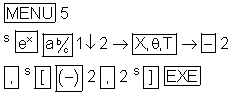
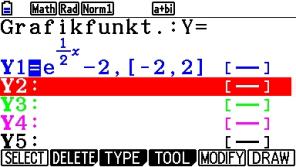
Die Befehlseingabe {DRAW} zeigt den Funktionsgrafen im Definitionsbereich.
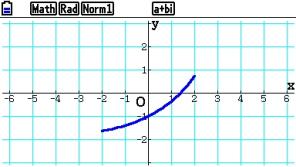
Man stellt nun das Betrachtungsfenster wie oben beschrieben für x und y auf [ -3 ; 3 ] ein.
Die Befehlseingabe {DRAW} zeigt den Funktionsgrafen im Definitionsbereich.
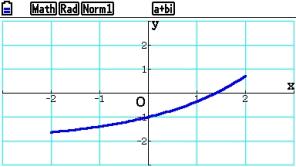
Man gibt Darstellungsintervalle immer nach dem Muster Y = Funktionsgleichung , [ xmin , xmax ] ein.
Zoomfunktionen beim Casio fx-CG20
Die Funktion
![]()
soll für Zoomzwecke eingegeben werden. Zuvor wird der Betrachtungsbereich mit S [V-Window] {INITIAL} initialisiert.
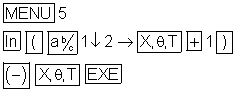
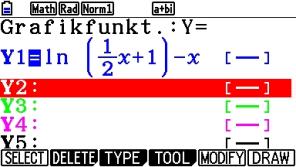
Die Befehlseingabe {DRAW} zeigt den Graphen.
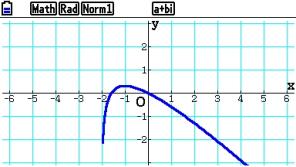
Der Bereich, in dem die Achsenschnittpunkte liegen, zoomt man mit dem Befehl {BOX} heraus.
S [Zoom] {BOX} lässt im Graphendisplay ein Kreuz erscheinen.
Danach bewegt man das Kreuz mit dem Cursor in die linke untere Ecke der zu erzeugenden Box (etwa bei ( 1.2 | 0.9 )).
[EXE] markiert den Anfangspunkt.
Anschließend bewegt man das Kreuz in die rechte obere Ecke bewegt (etwa bei ( 1.2 | 0.6 )).
Die Box erscheint.
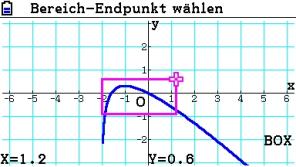
[EXE] zoomt den Boxbereich heraus.
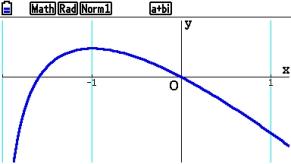
S [Zoom] [F6] {ORIGINAL} setzt den Graph nach einer Zoomoperation zurück auf seine vorher vorhandene Originalgröße.
S [Zoom] {AUTO} Die Einstellungen der y-Achse des Betrachtungsfensters werden automatisch so nachjustiert, dass der Graph den Bildschirm entlang der y-Achse ausfüllt.
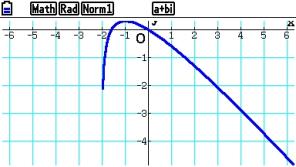
Der Befehl S [Zoom] [F6] {ORIGINAL} setzt den Graph nach einer Zoomoperation zurück auf seine vorher vorhandene Originalgröße.
Zur Anwendung des Faktorzooms, muss man zuerst den gewünschten Zoomfaktor festlegen.
Das geschieht mit S [Zoom] {FACTOR}
Die Befehlsfolge
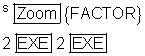
legt den Zoomfaktor 2 fest.
[EXE] wechselt in den Graphenanzeigemodus.
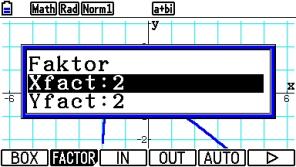
S [Zoom] {IN} [EXE] und S [Zoom] {OUT} [EXE] bewirkt den Faktorzoom.
Der Graph wird in Abhängigkeit von dem mit S [Zoom] {FACTOR} vorgegebenen Faktor vergrößert oder verkleinert, und zwar zentriert in Bezug auf die aktuelle Position des Cursors.
Die Befehlsfolge
![]()
bewirkt: Die Skalierung der x-Achse des Betrachtungsfensters wird so geändert, dass sie identisch mit der Skalierung der y-Achse ist.
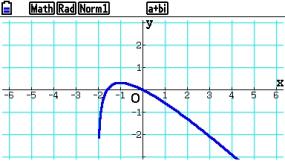
Die Darstellung des Graphen kann man auch über [+] und [-] – Tasten entsprechend der unter S [Zoom] {FACTOR} eingegebenen Werte vergrößern oder verkleinern.
Verschieben des Bildes mithilfe des Hand-Cursors
[OPTN] {PAN} aktiviert den Hand-Cursor.
Ein Pfeil wird in der Displaymitte angezeigt.
Mit den Cursortasten wird der Pfeil an die gewünschte Stelle bewegt.
Die Eingabe [EXE] lässt eine Hand entstehen.
Mit den Cursortasten kann man den Bildschirm nun in die gewünschte Richtung verschieben.
Man kann mit [EXE] zwischen Hand und Pfeil umschalten.
Mit [EXIT] wird der Hand-Cursor-Modus verlassen.
Weitere Beispiele zu dem Casio fx-CG20 findest du in der Kategorie GTR.
Außerdem in der Übersicht über alle Beiträge zum grafikfähigen Taschenrechner Casio fx-CG20.